În cazul în care intenționați să faceți transmisiuni live sau înregistrări video utilizând camera web și doriți să aveți un fundal transparent, un ecran verde este soluția ideală. Acesta permite softului camerei să înlocuiască cu precizie fundalul real cu unul ales de dvs. Deși configurarea unui ecran verde este accesibilă din punct de vedere financiar, nu toți dispun de spațiul necesar. Dacă aveți nevoie să eliminați fundalul video, dar nu puteți utiliza un ecran verde, există câteva alternative software pe care le puteți lua în considerare.
Este important de menționat că performanțele oferite de un ecran verde sunt superioare, indiferent cât de performant ar fi software-ul. Calitatea camerei web are, de asemenea, un impact semnificativ, deși vă vom prezenta rezultate obținute cu o cameră standard, care sunt acceptabile pentru tipul respectiv de cameră.
Condiții Optime pentru Înregistrare
Pentru a obține rezultatele pe care le-am demonstrat, vă sugerăm să reduceți sau să opriți luminile care iluminează fundalul. Un mediu mai întunecat în general este preferabil pentru camera web. Desigur, veți avea nevoie de o sursă de lumină în zona desktopului pentru a vă ilumina fața.
Puteți utiliza o lampă de birou mică sau, în cazul unui buget limitat, puteți plasa un fundal alb pe ecran. Această metodă nu va funcționa eficient dacă doriți să transmiteți jocuri live, deoarece jocul va ocupa întregul ecran.
Este util să purtați haine de o culoare deschisă, astfel încât să vă puteți distinge mai ușor de fundalul întunecat. Deși am folosit un gri închis și rezultatele au fost satisfăcătoare, pentru o calitate superioară, încercați să purtați o culoare care contrastează cu fundalul închis. Evitați culoarea verde.
Software pentru Eliminarea Fundalului Video
Am testat două aplicații care pot înlătura fundalul video în timp real. Deși niciuna nu este gratuită, ambele oferă o versiune demonstrativă, care aplică un filigran pe imagine. Aplicațiile testate sunt:
Chromacam și XSplit VCam.
Chromacam
Chromacam are o versiune gratuită, al cărei filigran nu este foarte deranjant. Dacă nu faceți transmisiuni live, probabil că puteți elimina filigranul în post-producție. Versiunea completă costă 20 USD, un preț accesibil.
XSplit VCam
XSplit VCam – varianta gratuită adaugă filigrane care acoperă fața, limitând utilitatea acesteia. Versiunea plătită costă 50 USD.
Recomandăm să testați versiunile gratuite ale ambelor aplicații cu camera web pe care o dețineți. Calitatea camerei și condițiile de iluminare vor influența rezultatele. În acest tutorial, vă vom demonstra cum puteți înregistra live cu ambele aplicații prin intermediul Open Broadcast Studio, un program standard pentru majoritatea utilizatorilor.
Transmisia prin OBS
Dacă nu sunteți familiarizat cu configurarea OBS pentru înregistrarea video de pe camera web, vă vom ghida prin proces. Mai întâi, instalați una sau ambele aplicații pe care le-am recomandat. Alegerea vă aparține. Pașii pentru ambele sunt identici, diferența constând doar în procesul de instalare al aplicației.
Instalați și porniți OBS. Veți vedea ecranul principal. Faceți clic pe butonul plus de sub secțiunea „Surse”, așa cum este indicat în imaginea de mai jos.
În meniul care apare, selectați opțiunea „Dispozitiv de captură video”. Introduceți un nume pentru sursă, fără a modifica alte setări pe primul ecran. La afișarea următorului ecran, deschideți meniul derulant „Dispozitiv” și selectați numele aplicației pe care doriți să o utilizați, adică Chromacam sau XSplit VCam.
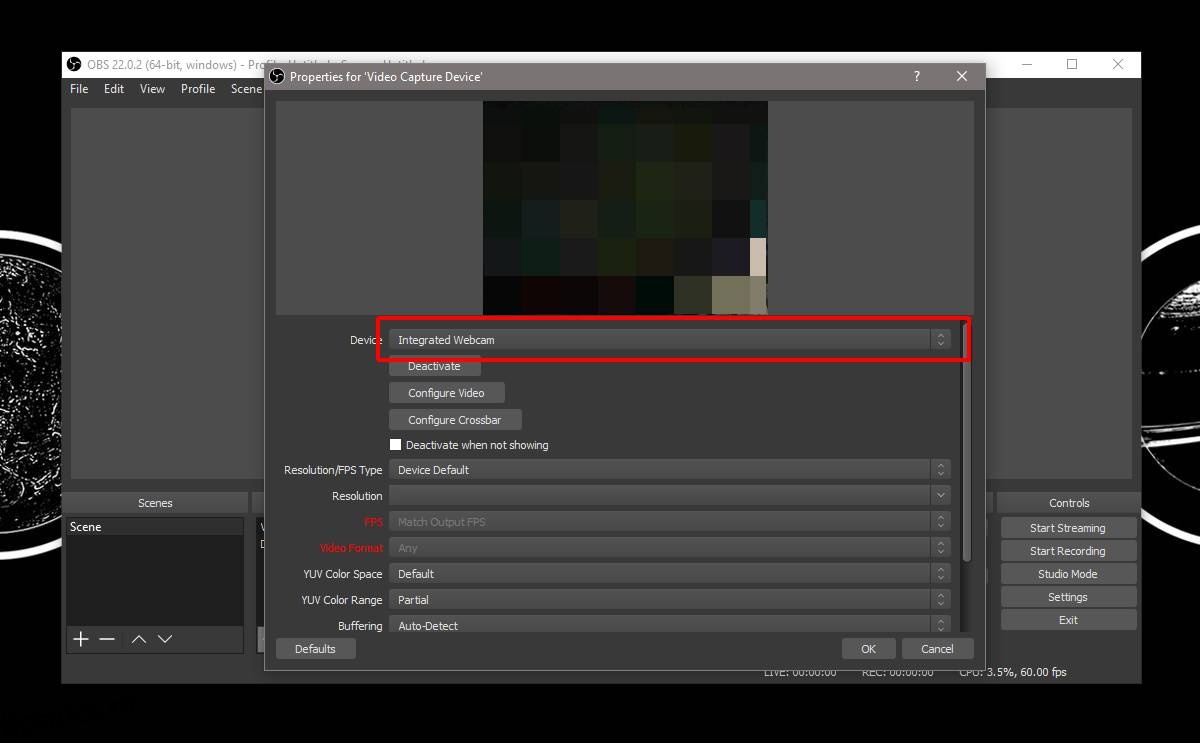
Pentru XSplit, după finalizarea configurării inițiale, veți vedea fereastra următoare. În meniul derulant „Filtru”, selectați „Eliminare fundal”.
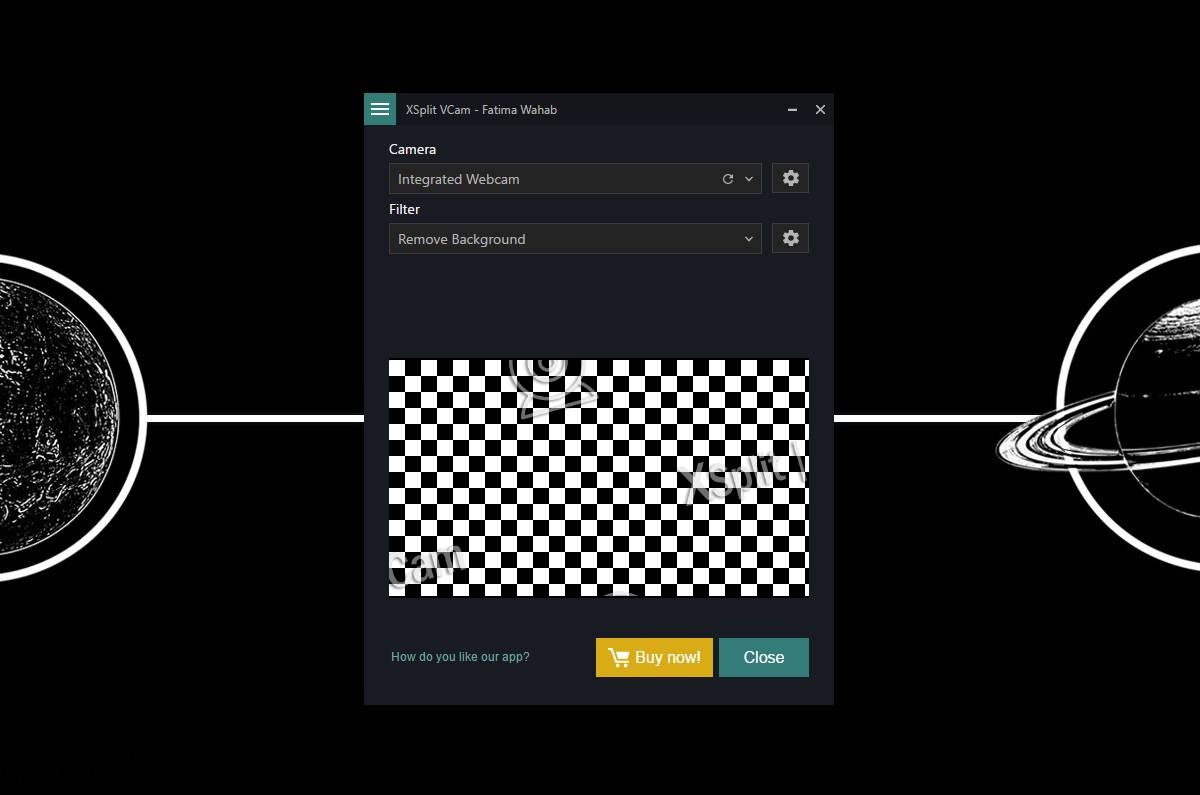
În cazul Chromacam, eliminarea fundalului este deja activată în mod implicit, nefiind necesară o configurare suplimentară.
După finalizarea acestor pași, așteptați încărcarea aplicației. Mai jos sunt prezentate rezultatele obținute cu Chromacam. Menționăm că efectul de estompare a feței nu este generat de această aplicație.
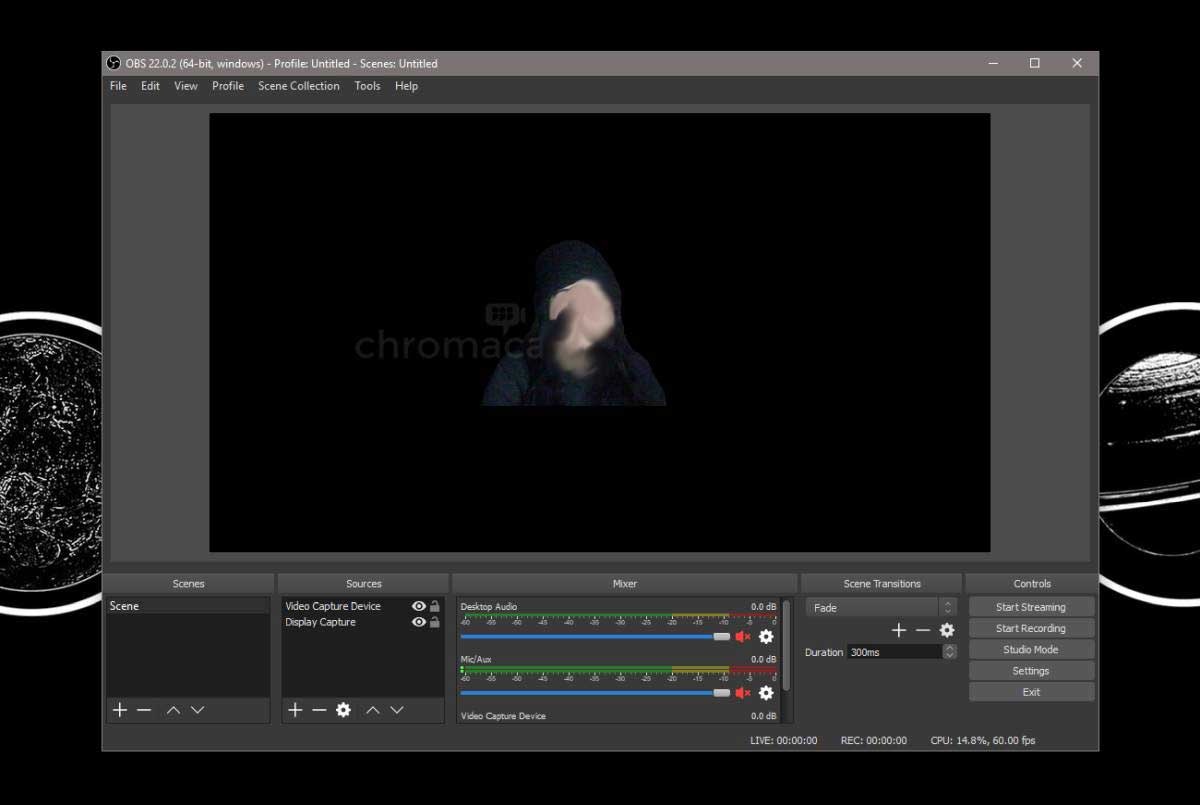
Iată cum arată fluxul video în cazul XSplit VCam, după eliminarea fundalului.
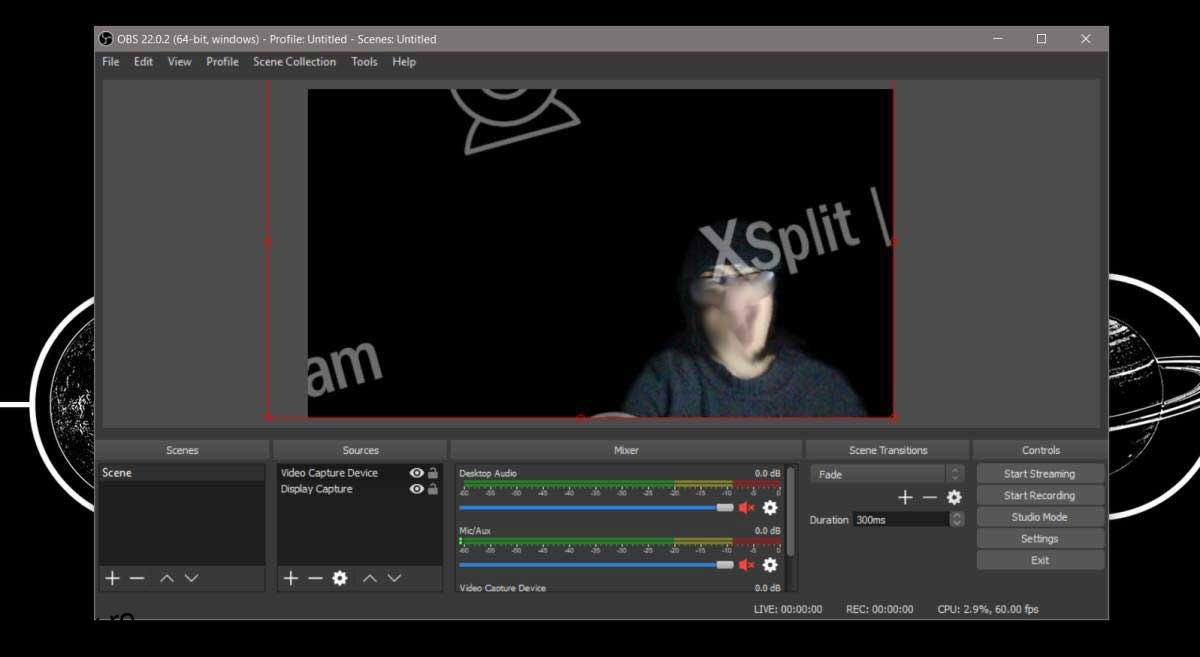
Ambele aplicații funcționează relativ similar, deși, în unele situații, am observat că Chromacam oferă rezultate ușor superioare. Camera web utilizată în teste are o rezoluție de 1280 x 720 și poate înregistra 30 de cadre pe secundă, nefiind un model performant.